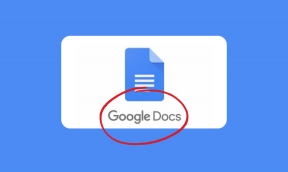A Windows 10 illesztőprogramjainak biztonsági mentése és visszaállítása parancssorral
Vegyes Cikkek / / February 16, 2022
Lehet, hogy tisztán telepíti a Windows 10-et a rendszerére, vagy csak újratelepíti. Az illesztőprogramok egyike azon összetevőknek, amelyeket ÚJRA le kell töltenie és telepítenie kell. Nos, nem, ha a hardver gyártója biztosított volna Önnek egy lemezt. Igen van szoftver a biztonsági mentéshez ami megkönnyítheti a munkáját. De itt szeretném bemutatni az egyik legmenőbb és legegyszerűbb módszert az illesztőprogramok biztonsági mentésére és visszaállítására a Windows 10 rendszeren. Mindez egyetlen parancs segítségével történik a parancssorból.
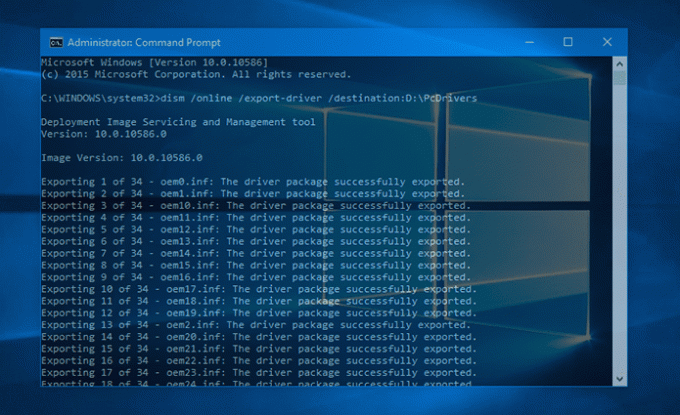
A jól ismerteket fogjuk használni dism parancs ide. Azt fogja tenni, hogy megragadja az illesztőprogramokat a rendszermeghajtóról, és eltárolja a kívánt helyen. Így létrejön egy biztonsági másolat, amely később felhasználható a visszaállításhoz ugyanazzal a paranccsal. Ha nem tudsz semmit a DISM-ről, akkor itt egy gyors áttekintés arról, hogy felvidítsd az agyad.
Adja át tudását: Mi az a DISM?
Mint itt az MSDN-en, a DISM parancs jelentése Telepítési kép szolgáltatása és kezelése
(DISM.exe). Ez a végrehajtható fájl alapvetően az, hogy kezeli a Windows képfájlokat (.wim-fájlok) és a virtuális merevlemezeket (.vhd). Biztos láttad .wim fájlt a Windows telepítési ISO-ban. Ezt a fájlt a DISM kezeli.A jelenleg futó Windows frissítéseit is elvégezte dism.exe. Egy nagy Windows képfájlt feloszthat különböző fájlokra, és tárolhatja azokat különböző tárolóeszközökön. A jelenlegi Windows-kép hibaelhárítása és telepítse/mentse biztonsági másolatot az illesztőprogramokról (ezt mutatom meg itt) mindez megtehető a DISM használatával.
A DISM használata az illesztőprogramok biztonsági mentéséhez a Windows 10 rendszerben
Tehát itt van a parancs, amelyet egyszerűen bemásolhat a Parancssorba. Ügyeljen arra, hogy rendszergazdaként nyissa meg a Parancssort.
dism /online /export-driver /cél: D:\PcDrivers
Cserélje le a cél útvonalat a sajátjával. Még az USB flash meghajtóhoz vagy lemezhez vezető útvonalat is beállíthatja. Ügyeljen azonban arra, hogy a kimeneti mappa nevében ne legyen szóköz. Ellenkező esetben a parancs hibát jelez.
Itt a DISM megragadja az illesztőprogramokat a következő helyről: C:/Windows/System32/DriverStore. Így kell kinéznie a kimenetnek.
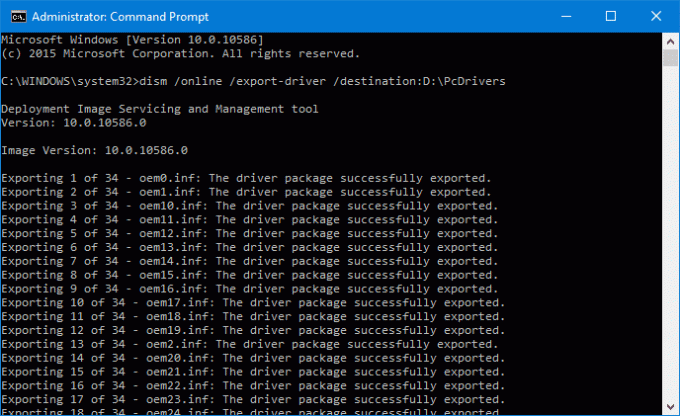
Az összes illesztőprogram exportálása után a következőnek kell lennie: A művelet sikeresen befejeződött. A célmappája meg lesz töltve az illesztőprogram-fájlokkal. Most nézzük meg az illesztőprogramok visszaállításának parancsát.
Illesztőprogramok visszaállítása
Csak egy változtatást kell végrehajtania a fenti parancsban. Ahelyett /export-sofőr használd /add-driver és add hozzá /Ismétlés a végén.
dism /online /Illesztőprogram hozzáadása /Illesztőprogram: D:\PcDrivers /Recurse
Ez telepíti az összes illesztőprogramot a rendszerére, amelyekről biztonsági másolatot készített a fenti célmappába.
Szoftver alternatíva?
Ha szoftveres alternatívát keres a fenti funkciókhoz, akkor használja Driver Store Explorer. Részletes információkat kap a rendszerében tárolt összes illesztőprogramról. Találat Felsorolni az összes telepített illesztőprogram megragadásához vagy használatához Csomag hozzáadása lehetőségre a már mentett illesztőprogramok telepítéséhez.

OLVASSA EL IS: 2 ténylegesen működő illesztőprogram-frissítő program a Windows számára
Utolsó frissítés: 2022. február 02
A fenti cikk olyan társult linkeket tartalmazhat, amelyek segítenek a Guiding Tech támogatásában. Ez azonban nem befolyásolja szerkesztői integritásunkat. A tartalom elfogulatlan és hiteles marad.

Írta
Ő egy PC Geek, Android Nerd, programozó és gondolkodó. Szeret inspiráló történeteket olvasni és új szentírásokat tanulni. Szabadidejében azt találja majd, hogy különféle módokat keres a tech automatizálására. Saját All Tech Flix blogjában is ír Android és Windows testreszabási tippekről.